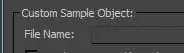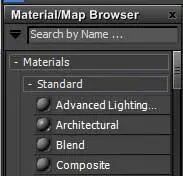IMPORTANTE
Además de Nitrous, 3ds Max trabaja con Direct3D, OpenGL o con otros controladores de gráficos. Direct3D ofrece el rendimiento de visualización óptimo para tareas grandes de modelado y el sombreado de píxeles y vértices, mientras que OpenGL proporciona un rendimiento de visualización óptimo para la animación de mallas deformadas.

| 002 |
Acceder al editor de materiales |
EL CUADRO SLATE MATERIAL EDITOR es la herramienta para la gestión creación, edición y aplicación de materiales que se incluyó como novedad en la versión 2011 de 3ds Max. En general, la interfaz del modo pizarra del editor es más versátil durante el proceso de diseño de los materiales, mientras que la interfaz compacta del editor, correspondiente al editor de materiales presente en versiones anteriores de la aplicación, es más conveniente para la aplicación de los materiales ya diseñados.

IMPORTANTE
El Slate Material Editores una interfaz de editor de materiales que utiliza nodos y cableado para mostrar gráficamente la estructura de los materiales, durante su diseño y su edición. Su traducción literal sería “Pizarra del editor de materiales” y es una alternativa al modo compacto del editor clásico.

1 Para empezar, despliegue el menú Rendering, haga clic sobre el comando Material Editor y pulse sobre la opción Slate Material Editor.  La pulsación de la tecla M de su teclado también ejecuta el nuevo Slate Material Editor.La Barra de menús del Slate Material Editor contiene menús con varias opciones para crear y administrar los materiales en la escena.
La pulsación de la tecla M de su teclado también ejecuta el nuevo Slate Material Editor.La Barra de menús del Slate Material Editor contiene menús con varias opciones para crear y administrar los materiales en la escena.
2 Se abre la ventana de la pizarra del editor de materiales. Esta versión del editor cuenta con tres partes principales: el explorador de materiales (Material/Map Browser), la vista activa (dónde puede combinar materiales y mapas) y el editor de parámetros del material.  Además, la pizarra muestra una Barra de menús y una de herramientas. En los siguientes ejercicios veremos cómo crear materiales desde este nuevo modo del editor. Lo que haremos a continuación será acceder al modo compacto o tradicional de dicho editor de materiales. Para ello, despliegue el menú Modes del Slate Material Editor y haga clic sobre la opción Compact Material Editor.
Además, la pizarra muestra una Barra de menús y una de herramientas. En los siguientes ejercicios veremos cómo crear materiales desde este nuevo modo del editor. Lo que haremos a continuación será acceder al modo compacto o tradicional de dicho editor de materiales. Para ello, despliegue el menú Modes del Slate Material Editor y haga clic sobre la opción Compact Material Editor. 
3 El Slate Material Editor se cierra para dar paso a la versión compacta del editor. En este modo se muestran seis ventanas llamadas ranuras de muestra, sobre las cuales se aplicarán los materiales que vaya eligiendo. Utilizando las opciones adecuadas de su menú contextual o el comando Cycle Sample Slots del menú Options puede mostrar 6, 15 o 24 a la vez. Abra dicho menú y elija la opción Cycle 3x2, 5x3, 6x4 Sample Slots.
4 Ahora se muestran 3 filas con 5 ranuras cada una.  Haga clic con el botón derecho del ratón sobre la primera ranura de muestra y elija la opción 3x2 Sample Windows.
Haga clic con el botón derecho del ratón sobre la primera ranura de muestra y elija la opción 3x2 Sample Windows. 
5 Con el primer icono, Sample Type, de la barra de herramientas vertical de la derecha de las ranuras podemos cambiar el objeto de previsualización. Haga clic y mantenga pulsado el botón del ratón unos segundos sobre dicho icono.
6 El programa permite elegir entre una esfera, un cilindro y un cubo. Sitúe el puntero sobre el cubo  y suelte el botón del ratón. La herramienta Video Color Check también se encuentra sólo en este modo del editor.
y suelte el botón del ratón. La herramienta Video Color Check también se encuentra sólo en este modo del editor.
7 El segundo icono de la Barra de herramientas vertical produce un efecto de contraluz en la ranura de muestra y el siguiente, Background, permite añadirle un fondo. El fondo de ranura predeterminado es un mosaico de colores. El icono Sample UV Tiling permite cambiar la disposición del mapa de la ranura entre 1, 4, 9 y 16 y la herramienta Video Color Check, situada debajo, comprueba que los materiales de la ranura no superen valores válidos NTSC o PAL. El botón Make Preview permite simular la animación del material si éste precisa de ella y el icono Options abre el cuadro del mismo nombre, en el que podemos configurar los parámetros de la ranura. Los dos últimos iconos de la barra vertical permiten elegir un material en la escena para aplicarlo en la ranura y abrir un navegador en el que se listan los componentes del material o del mapa de la ranura. Vuelva a activar la esfera como forma para la ranura de muestra.

IMPORTANTE
Resulta interesante saber que sólo desde el modo compacto del editor de materiales puede crear nuevos objetos de muestra a partir de cualquier objeto creado en el programa. Para ello, tras crear el objeto en cuestión y guardarlo como una escena MAX, deberá seleccionarlo en el grupo de comandos Custom Sample Objectdel cuadro de opciones del editor de materiales.
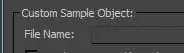

| 003 |
Aplicar materiales a un objeto |
BAJO LAS RANURAS DE MUESTRA del editor de materiales se encuentra dispuesta horizontalmente otra barra de herramientas, cuyas principales acciones permiten asignar materiales a las ranuras y a los objetos de la escena. Recuerde que para aplicar materiales se recomienda trabajar con el modo compacto del editor, mientras que para crearlos y editarlos resulta conveniente dirigirse al modo denominado Slate Material Editor.

IMPORTANTE
El Slate Material Editor dispone del explorador de materiales a modo de panel integrado. Para elegir un material o un mapa, sencillamente es preciso pulsar sobre él.
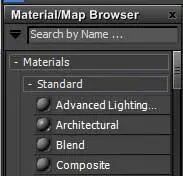

1 Algunos de los iconos de la barra de herramientas situada debajo de las ranuras de muestra sólo se activan cuando hay como mínimo un objeto en la escena. En el panel Command Panel, pulse sobre el tipo de objeto Cone.  También puede crear los objetos insertando los valores oportunos en el panel de parámetros.
También puede crear los objetos insertando los valores oportunos en el panel de parámetros.
Читать дальше
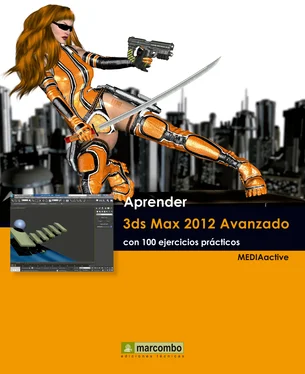

 La pulsación de la tecla M de su teclado también ejecuta el nuevo Slate Material Editor.La Barra de menús del Slate Material Editor contiene menús con varias opciones para crear y administrar los materiales en la escena.
La pulsación de la tecla M de su teclado también ejecuta el nuevo Slate Material Editor.La Barra de menús del Slate Material Editor contiene menús con varias opciones para crear y administrar los materiales en la escena. Además, la pizarra muestra una Barra de menús y una de herramientas. En los siguientes ejercicios veremos cómo crear materiales desde este nuevo modo del editor. Lo que haremos a continuación será acceder al modo compacto o tradicional de dicho editor de materiales. Para ello, despliegue el menú Modes del Slate Material Editor y haga clic sobre la opción Compact Material Editor.
Además, la pizarra muestra una Barra de menús y una de herramientas. En los siguientes ejercicios veremos cómo crear materiales desde este nuevo modo del editor. Lo que haremos a continuación será acceder al modo compacto o tradicional de dicho editor de materiales. Para ello, despliegue el menú Modes del Slate Material Editor y haga clic sobre la opción Compact Material Editor. 
 Haga clic con el botón derecho del ratón sobre la primera ranura de muestra y elija la opción 3x2 Sample Windows.
Haga clic con el botón derecho del ratón sobre la primera ranura de muestra y elija la opción 3x2 Sample Windows. 
 y suelte el botón del ratón. La herramienta Video Color Check también se encuentra sólo en este modo del editor.
y suelte el botón del ratón. La herramienta Video Color Check también se encuentra sólo en este modo del editor.